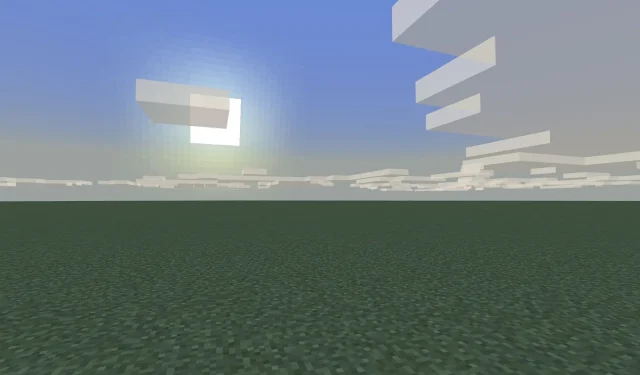
Mojang Studios は、2025 年 3 月 26 日に Minecraft Bedrock 1.21.80.22 ベータ版とプレビュー版を正式にリリースしました。この重要なアップデートでは、Mob やブロックの新機能や、既存のゲームプレイ メカニズムの強化など、多数の変更が加えられています。さらに、プレイヤーがゲーム内で遭遇した長引くバグやパフォーマンスの問題にも対処しています。
最新のベータ機能を試してみたい場合は、このガイドで、Minecraft Bedrock 1.21.80.22 ベータ版をダウンロードして、さまざまなプラットフォームでプレビューする方法について詳しく説明します。
Minecraft Bedrock 1.21.80.22 ベータ版とプレビュー版をプラットフォーム間でダウンロード
Xbox OneおよびシリーズX/Sコンソール向け
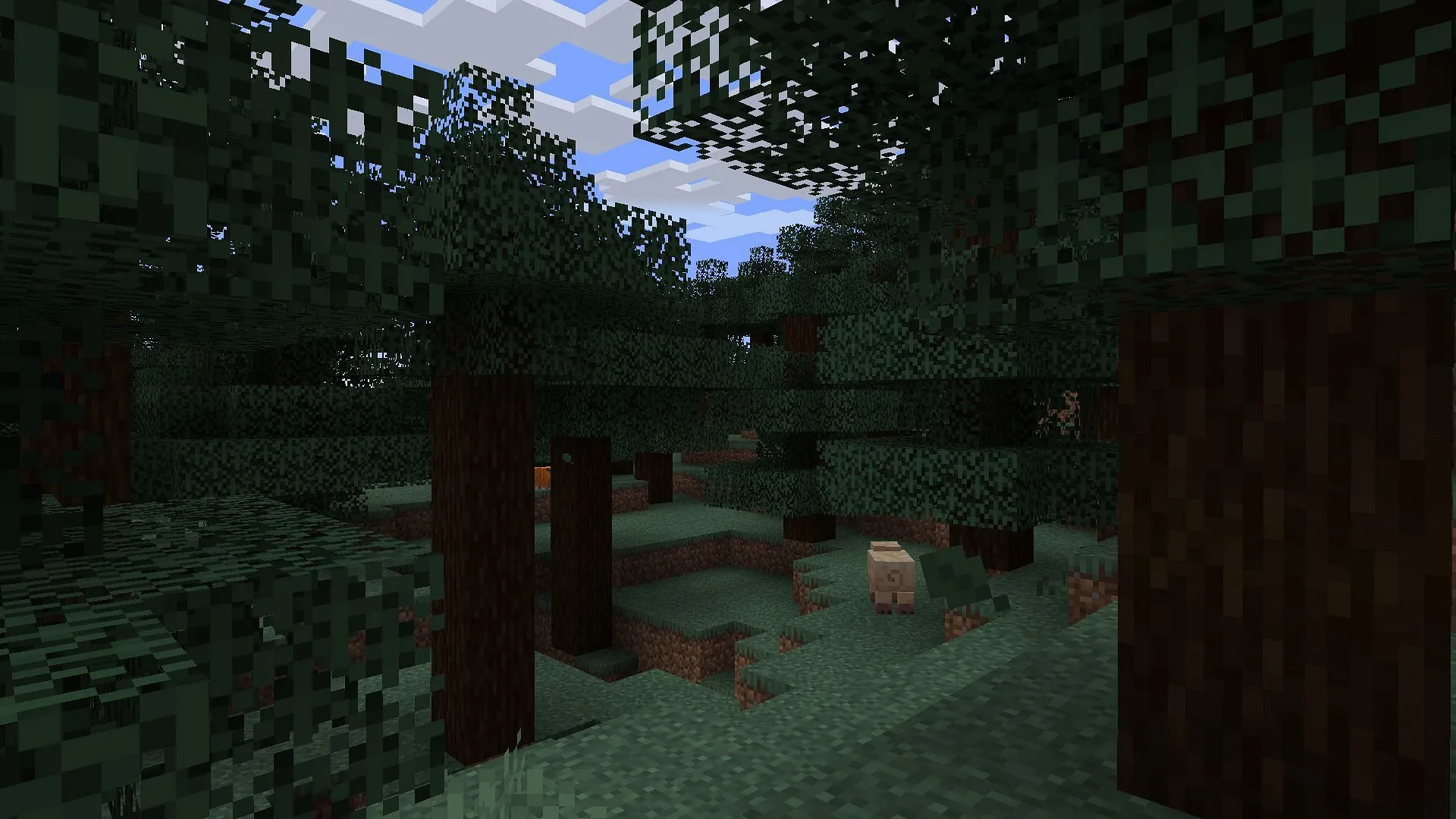
Xbox コンソールに Minecraft Bedrock 1.21.80.22 ベータ版とプレビューをインストールするには、次の簡単な手順に従ってください。
- まず Xbox ストアを起動するか、Game Pass ライブラリを参照してください。
- ゲーム ライブラリで、検索バーを使用して「Minecraft Preview」を検索します。
- プレビュービルドが表示されたら、それを選択して「インストール」ボタンを押します。
- ゲーム ファイルの破損を防ぐために、コンソールをオンにしてインターネットに接続したまま、必要な更新プログラムのダウンロードを許可します。
PlayStation 4および5用
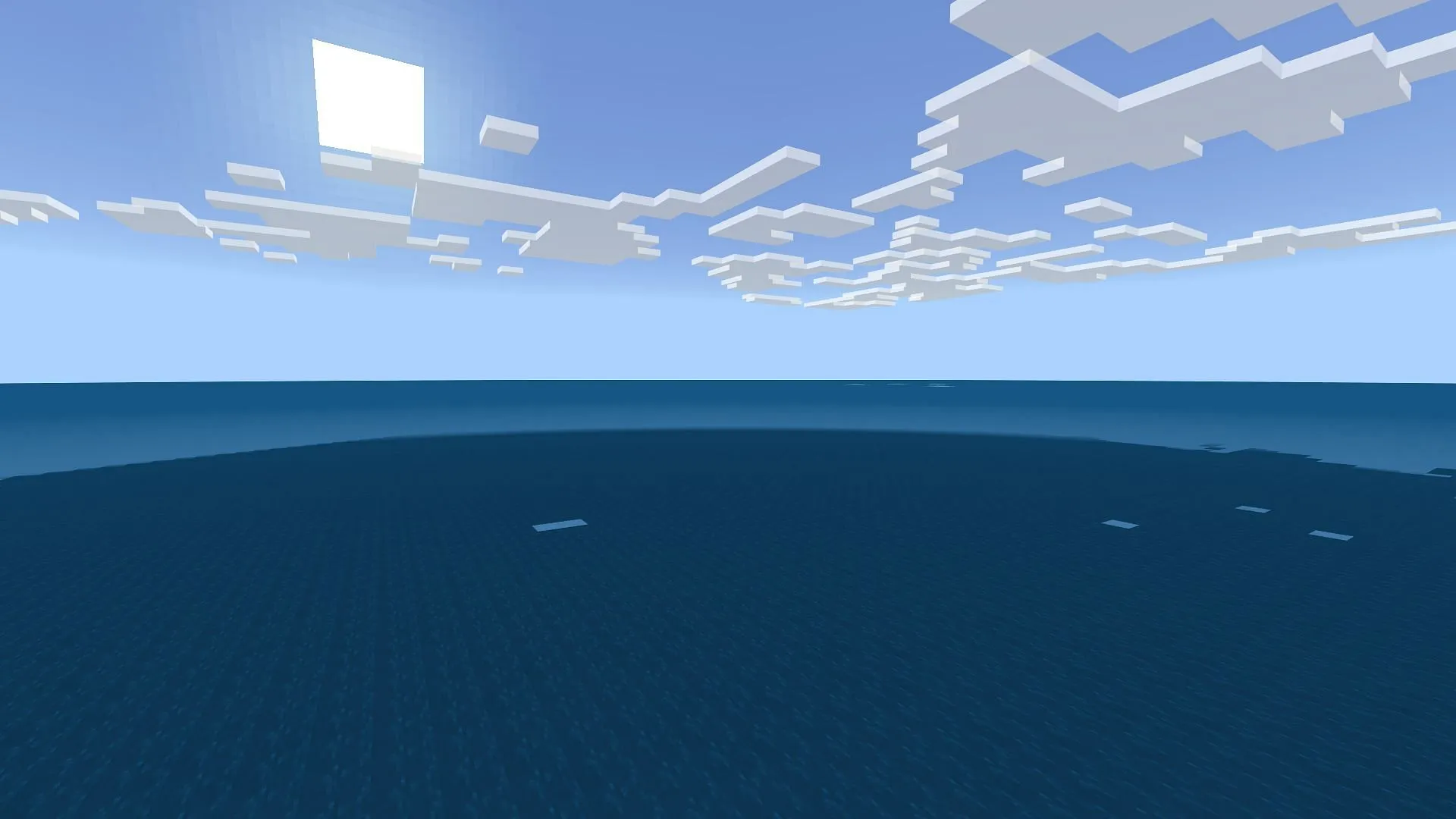
PlayStation デバイスを使用している場合は、次の手順に従って Minecraft Bedrock 1.21.80.22 ベータ版にアクセスし、プレビューすることができます。
- PS4/PS5 のホームページまたはライブラリから Minecraft を起動します。
- サイドバーにある「プレビュー」ボタンを選択します。
- お使いのシステムに応じて、「PlayStation 4/5 プレビューを入手する」オプションを選択します。
- 「ダウンロード」をタップし、必要なゲームファイルがインストールされるまで待ちます。
- ゲーム ファイルの破損を防ぐため、プロセス全体を通して安定したインターネット接続を維持することをお勧めします。
AndroidおよびiOSデバイス向け
Mojang はモバイル ユーザー向けにベータ サポートを有効にし、Minecraft Pocket Edition プレイヤーが Android および iOS デバイスで最先端の機能を体験できるようにしました。これらのプラットフォームに Minecraft Bedrock 1.21.80.22 ベータ版とプレビューをインストールする方法は次のとおりです。
Androidデバイスの場合
- Android デバイスで Google Play ストアを開きます。
- 「Minecraft」を検索するか、 Minecraft ページに直接移動します。
- 一番下までスクロールして、「ベータ版に参加」ボタンをクリックします。
- 更新ファイルがダウンロードされ、現在のバージョンが Minecraft Bedrock 1.21.80.22 ベータ版およびプレビューに置き換えられるまで待ちます。
iOSデバイスの場合
- App Store からTestFlight アプリをダウンロードします。
- ベータ版とプレビューにサインアップできるかどうかを確認してください。 利用可能なものがない場合は、翌月の初めにもう一度お試しください。
- 空きがある場合は、リンクされたアカウントを使用してベータ版にサインアップし、ベータ ビルドへのリンクが記載されたメールをお待ちください。
- メールを開いて「TestFlight で表示」をクリックするか、提供されたリンクを使用して続行します。
- 「インストール」(新しいベータ版ユーザーの場合)または「更新」(更新する場合)を選択して、Minecraft Bedrock 1.21.80.22 ベータ版とプレビューをインストールします。
ベータ版のスロットは限られているため、iOS ユーザーは、理想的には月に 1 回、頻繁にベータ版にアクセスする必要があります。
ほとんどのモバイル デバイスでは自動更新が有効になっていますが、最新バージョンをアプリ ストアで手動で確認することもできます。インストール後、「開く/再生」ボタンは「更新」ボタンに切り替わるので、最新の機能を利用するには必ず更新してください。
Windows 10/11 PCの場合
Minecraft Bedrock 1.21.80.22 ベータ版およびプレビューのフラット ワールドやブロックの変更などの新機能を確認するには、Windows デバイスに Bedrock Edition がインストールされていることを確認してください。
まだインストールしていない場合は、Mojang の公式 Web サイトまたは Microsoft Store にアクセスしてください。インストール後、次の手順に従います。
現在のベータ版ユーザー向け
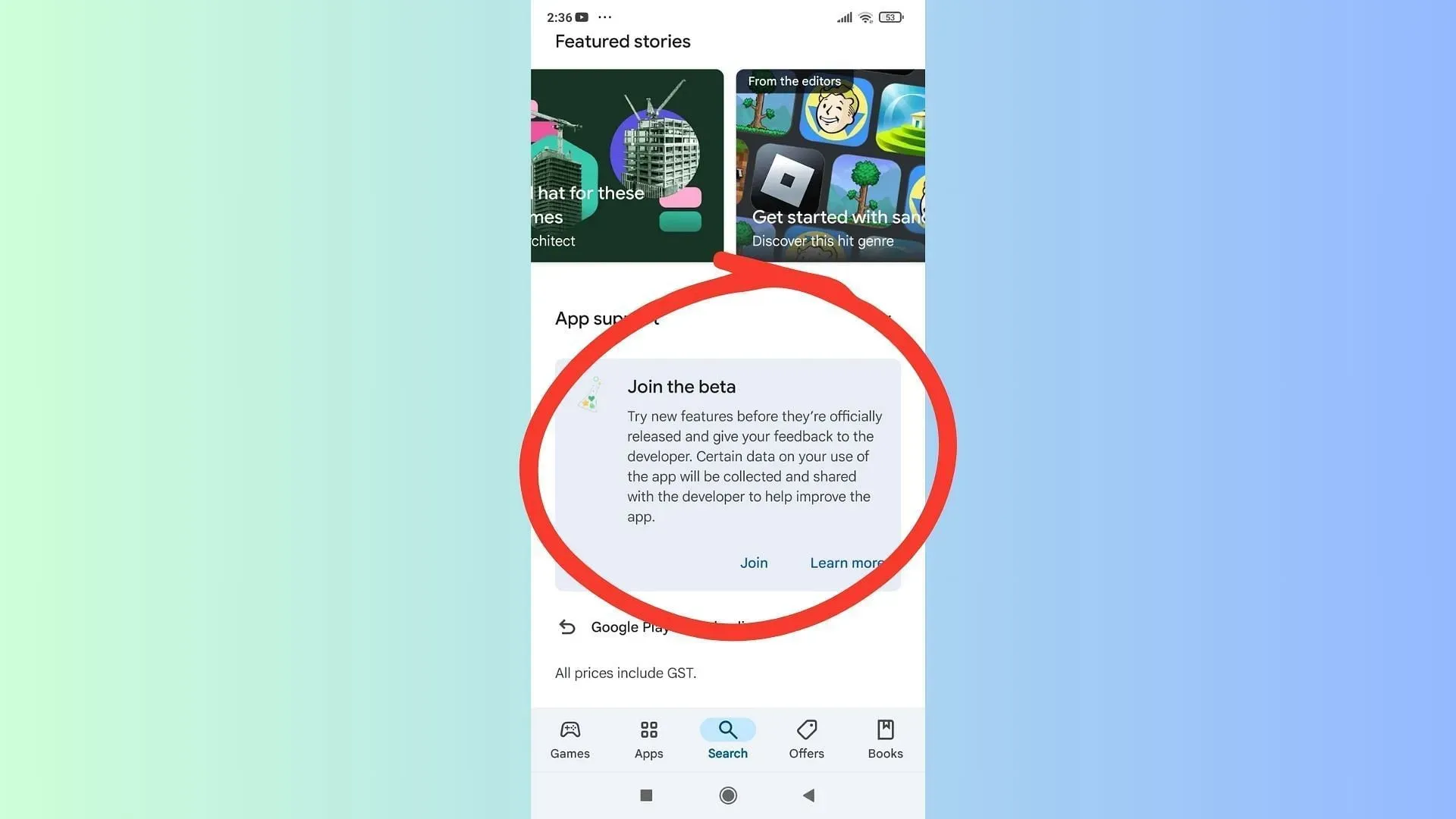
Windows PC に以前のベータ版 (Minecraft Bedrock 1.21.80.21 など) が既にインストールされている場合は、Microsoft Store にアクセスして手動で更新してください。
- Microsoft Store のゲーム セクションに移動して「Minecraft Preview」を見つけるか、インストールされているゲームを参照します。
- Minecraft リストの横にある「更新」をクリックし、ファイルのダウンロードを許可します。
- 「更新」ボタンが表示されない場合は、右上隅の「更新を取得」オプションをクリックして更新リストを更新します。
あるいは、Xbox アプリを利用して Minecraft Bedrock 1.21.80.22 ベータ版およびプレビュー版のアップデートをインストールすることもできます。左側のサイドバーでアプリを見つけ、プレビュー リストをクリックして「アップデート」を選択し、最新の機能をダウンロードしてください。
新規ベータプレイヤー向け
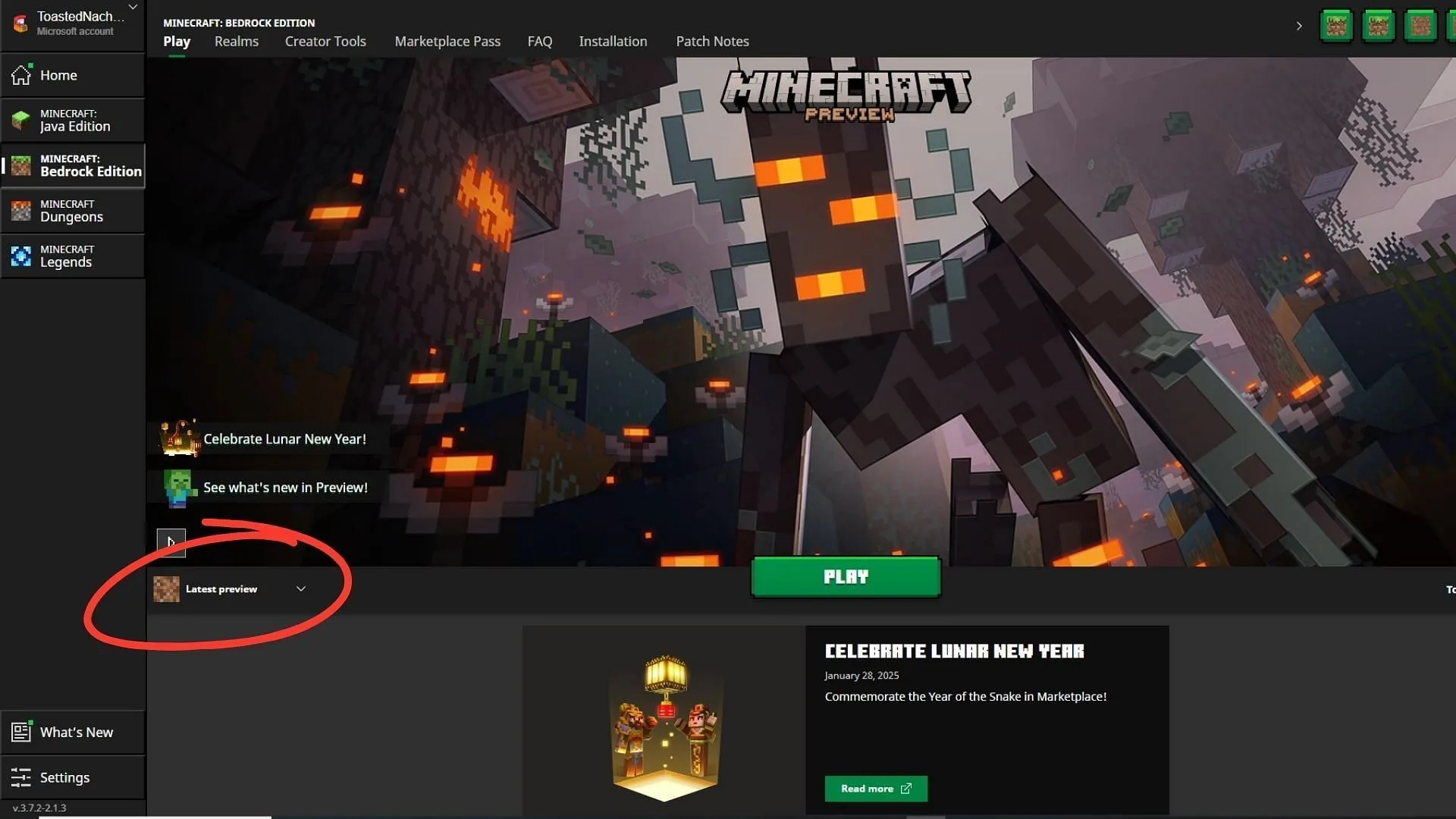
ベータ テストを初めてご利用の場合は、公式ランチャーから Minecraft Bedrock 1.21.80.22 ベータ版とプレビューをダウンロードできます。
- Minecraft ランチャーを開き、左側のサイドバーから Bedrock を選択します。
- ランチャーの下部にある、緑色の「再生」ボタンの横にある「最新リリース」というドロップダウン メニューをクリックします。
- オプションのリストから「最新のプレビュー」を選択し、「再生」をクリックして、Minecraft Bedrock 1.21.80.22 ベータ版とプレビューのインストールを開始します。
これらの手順に従うことで、Minecraft Bedrock 1.21.80.22 ベータ版の新機能とプレビューを、お好みのプラットフォームでシームレスに体験できます。




コメントを残す ▼